

Hello,大家好,我是利兄~
欢迎大家收看最新一期的《PPT美颜计划》。所谓的美颜计划,就是每期修改一份PPT,通过Before and After 的对比,带大家了解PPT修改的整个过程。
废话不多说,直接进入今天的正题。
今天修改的就是这套PPT,总共5页。
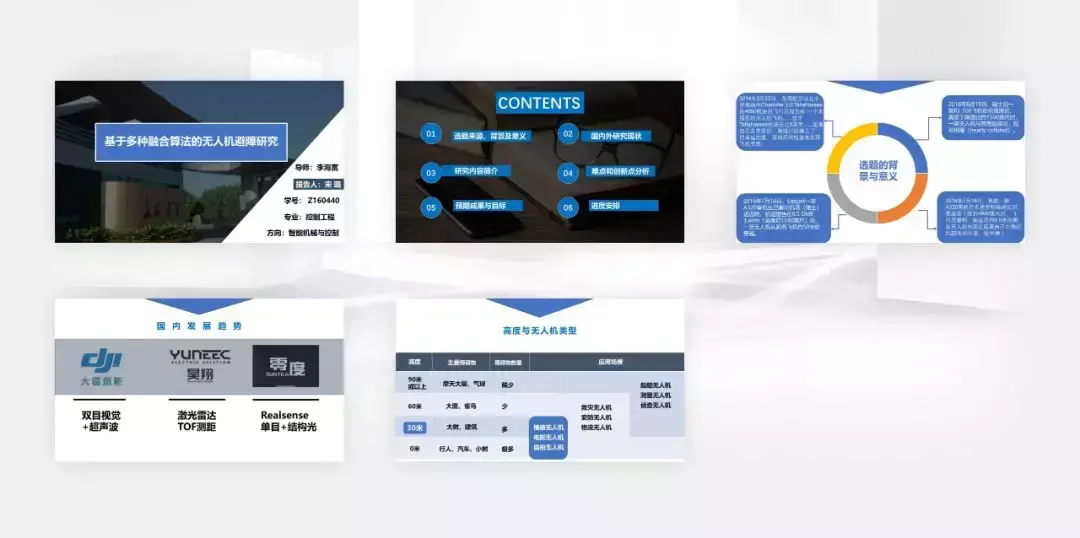
先看第一页PPT,原稿是这样的。

这页PPT的美化,之前的精修专栏已经讲过了,这里我们直接放修改之后的。
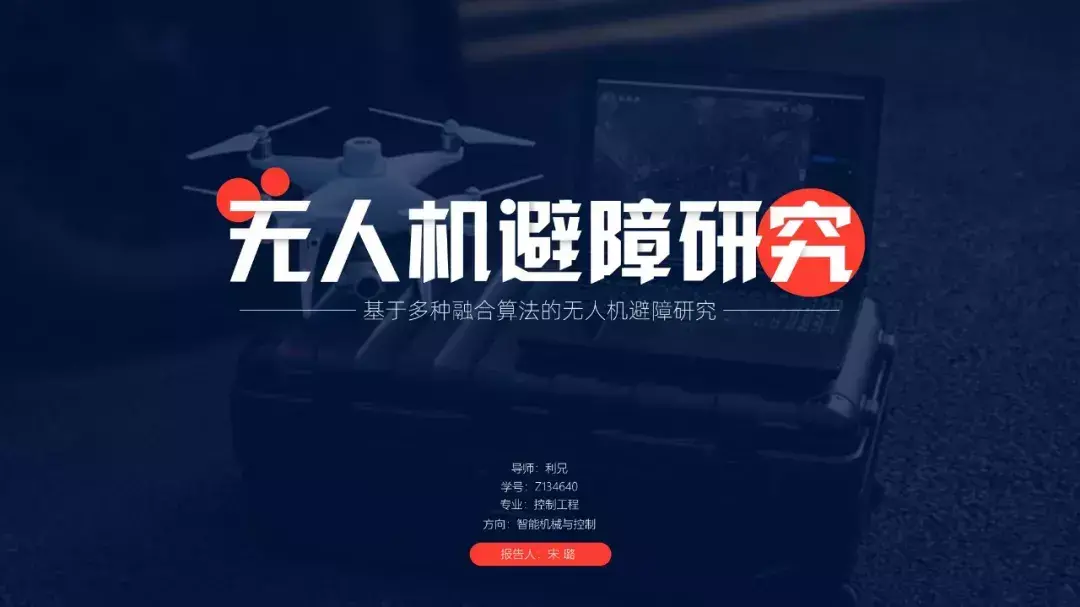
修改:背景是用图片加蒙版效果,标题文字用的是阴影字,最后再加一个橙色色块的点缀。
这个阴影字的制作并不难,阴影的部分其实就是一个渐变的色块,具体可以看下面的动图。

我们再来看第二页,是一个目录页。
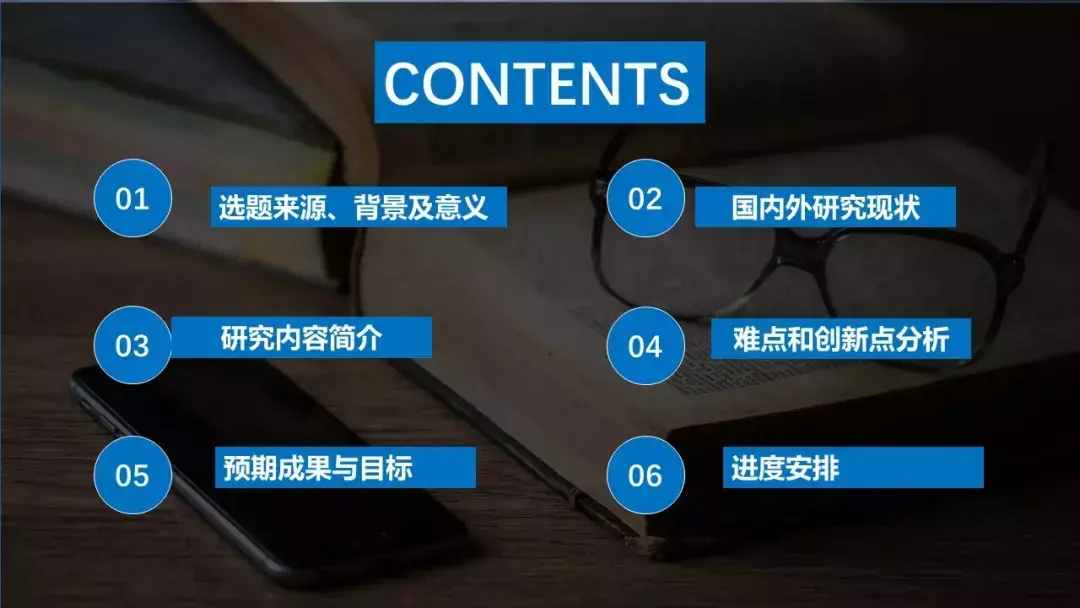
这页PPT美化之后,可以得到这样的效果。
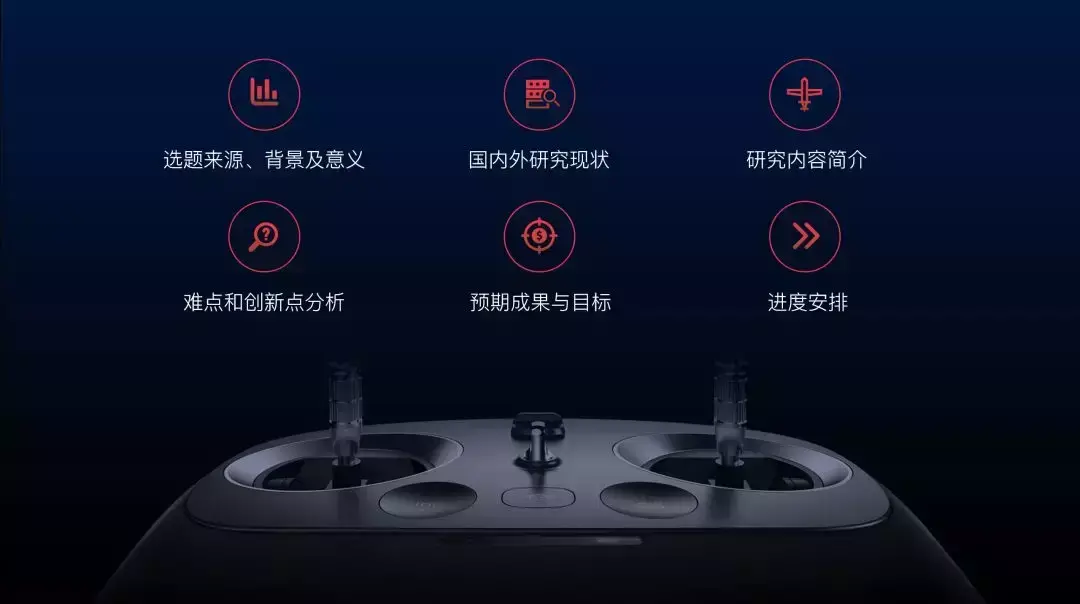
首先我们对背景做了一下修改,加入了遥控器的图片素材,为了和背景融合再一起,在上面我们加了两层渐变的蒙版。
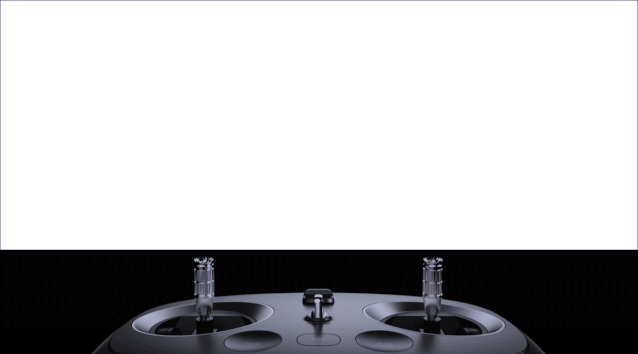
我们再来看第三页,选题的背景和意义。
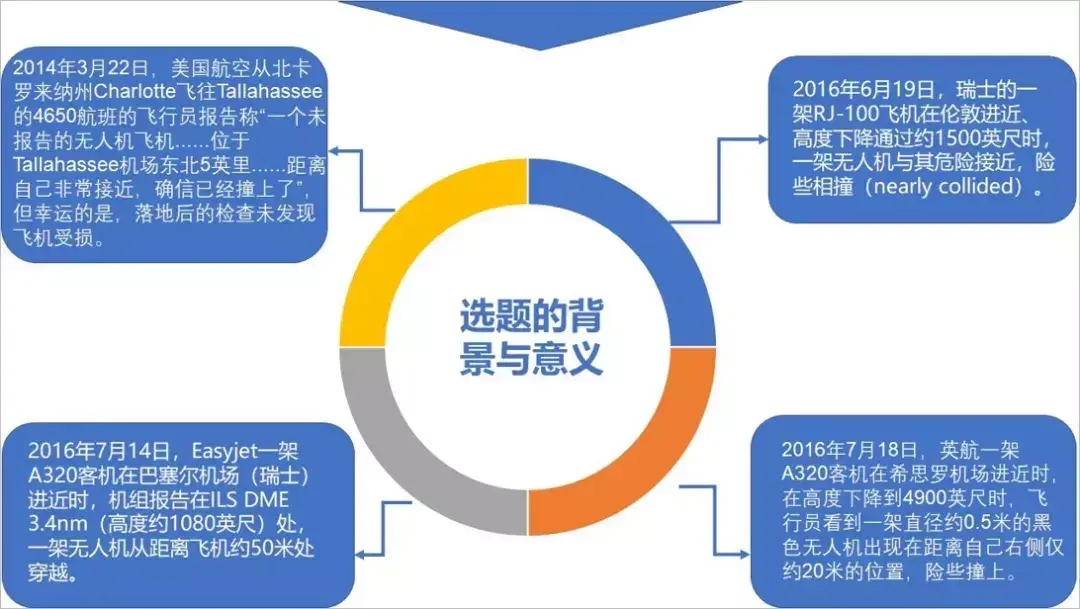
里面有很多时间点,正好可以串在一起,所以我们可以这么去修改。

背景是用渐变调出来的,山脊线是用曲线工具画的。
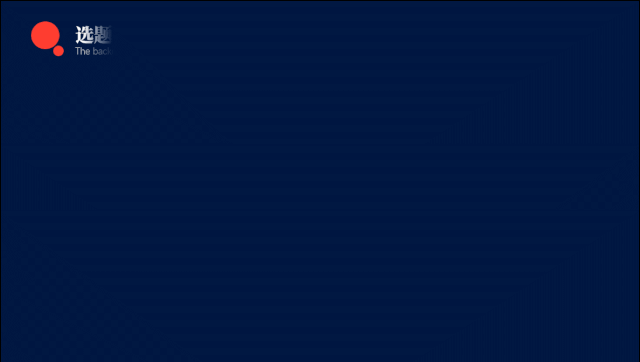
我们再来看第四页
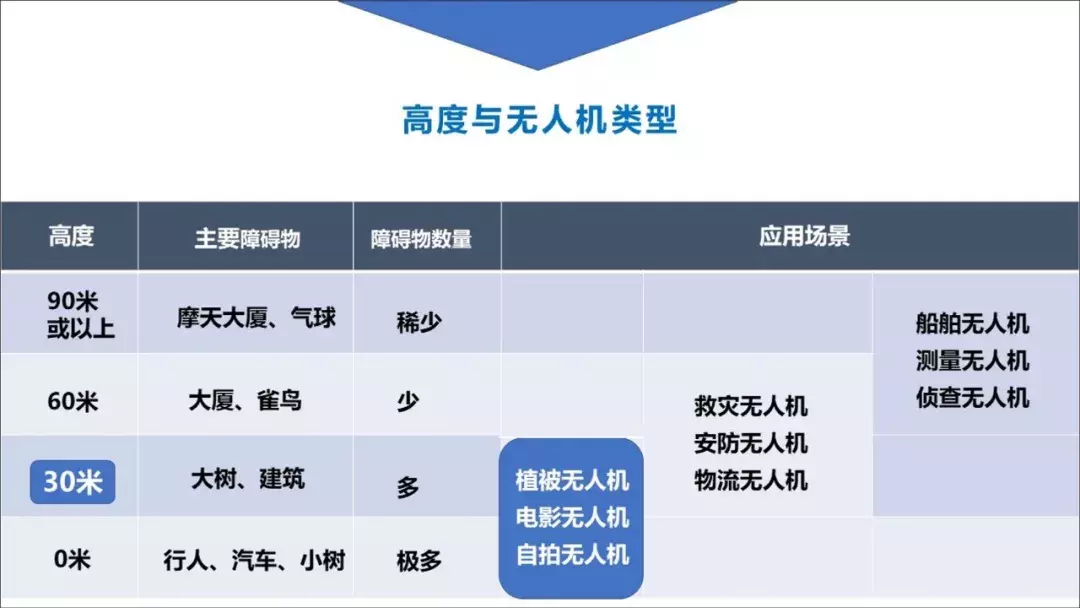
虽然整体看起来是一个表格,我们可以把它当作表格来设计,得到这样一页。
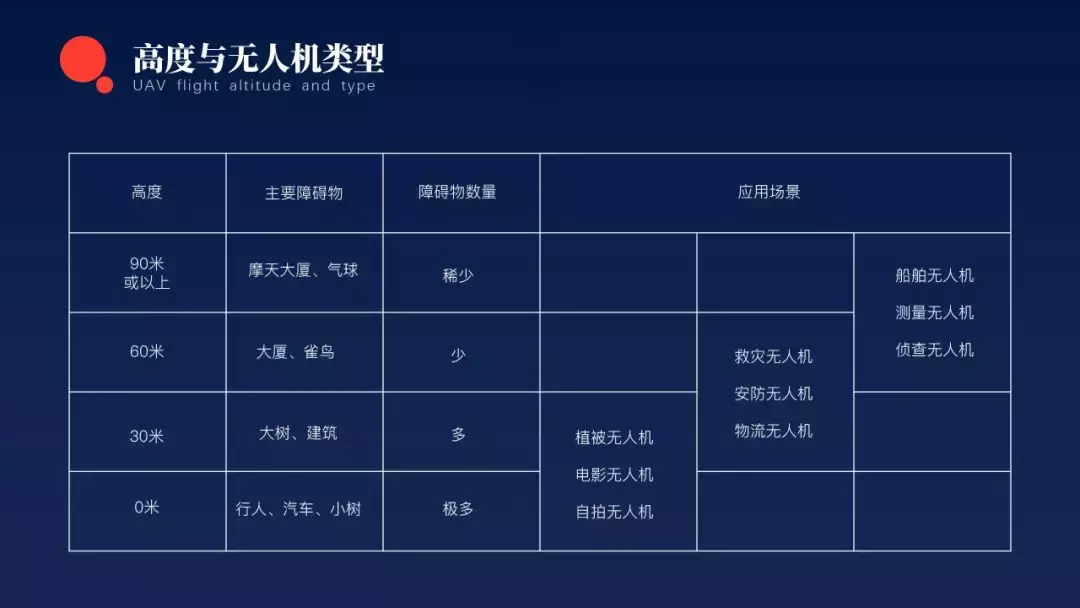
但是,这只能是表格嘛,我们看到这里我们有高度,有主要的障碍物,是不是可以制作的更形象一点。
我们将障碍物转换成实际的图片,视觉效果是不是好很多。
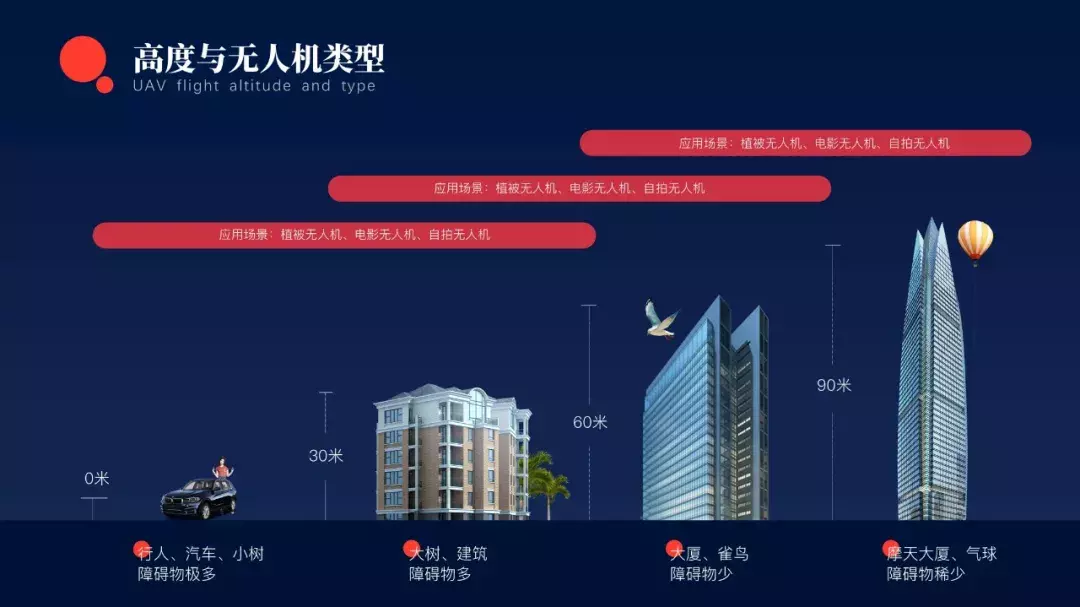
我们再来看第五页

本来想去找各大品牌的矢量logo的,但是没找到,那么咱们就不用logo,直接用文字表示,也很清晰。

由于是发展趋势,所以,我们在下面添加了一个箭头。
每一个品牌的无人机下方我们还加了一个圆形形状,既是为了统一,又起到了修饰的效果。
到这里整体就美化完了,我们来看下整体效果。

今天的内容就是这样,希望大家喜欢,记得点赞哦。

文章为用户上传,仅供非商业浏览。发布者:Lomu,转转请注明出处: https://www.daogebangong.com/articles/detail/I%20am%20very%20satisfied%20with%20the%20modification%20of%20this%20set%20of%20PPT.html

 支付宝扫一扫
支付宝扫一扫 
评论列表(196条)
测试